Megváltoztatunk egy színt a képen. A legegyszerűbb GIMP szelektív színezési módszer kerül most terítékre, amely egyszerűsége révén csak bizonyos esetekben nyújt jó megoldást.
Segítségével átszínezhetünk a képen egy kívánt színtartományt. Mindössze néhány másodperc az egész, de gyökeres változások érhetők el a fotón.
Töltsd be a fotót!

Szerencsénk van, mert ez a kép tökéletesen alkalmas a feladatra. A bemutatott módszer csak ilyen egyértelmű, jól különváló, egységes színekkel rendelkező fotókon működik igazán.
Itt például a kis piros virágok nagyjából egyező piros árnyalatúak. Nem hajlanak sárgás, vagy kékes árnyalatokba. Ideálisak, hogy bármilyen más színt varázsoljunk belőlük. És, hogy mitől szelektív?
Igyekszünk csak ezen a színen elvégezni a módosítást, a többit pedig érintetlenül hagyni.
Színenként
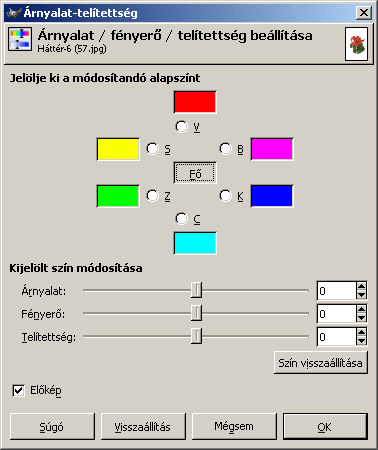
Kattints a Réteg/Színek/Árnyalat-telítettség menüpontra és a fenti ablak fogad! Nagyon egyszerű dolgod lesz, hiszen az ablak egyértelműen elmagyarázza, melyik eszköz mire való. A felső színablakokban kijelölheted a módosítandó színtartományt – esetünkben a pirosat.
A bevezetőben említett ideális viszonyok itt azért adottak, mivel nincs kevert színünk. Például a narancs, vagy átmenetes színt tartalmazó képet, csak több jelölő igen finom állítgatásával, jóval hosszabb ideig tudnánk beállítani.
A módosítást az alsó három csúszkán végezheted el. Az Árnyalatváltoztatja meg a színt, a Fényerő a világosságát, míg a Telítettségaz erősségét szabályozza. Utóbbi segítségével akár szelektív színtelenítést is végezhetsz, ha minden más tartomány telítettségét nullára csökkented és csak a pirosét tartod meg.
Csak a pirosak
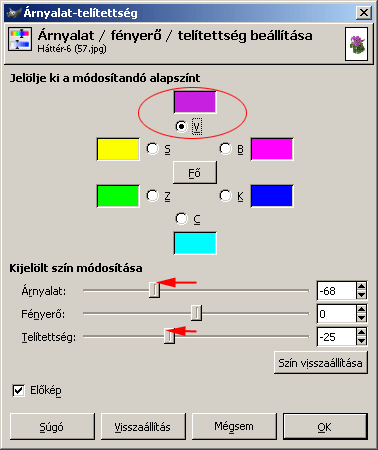
Kattints az ablak tetején lévő piros ablak alatt jelölőre. Ezzel csak a piros tartományt teszed megváltoztathatóvá. Ezután állítsd be a kívánt színárnyalatot az Árnyalat csúszkával. Mi lilát választottunk, amihez kissé balra kellett tolni a csúszkát.
Ha szükségét érzed az adott színterület világosságát is megváltoztathatod, illetve erősebbé, vagy gyengébbé teheted. Mivel a képen a virágok – most már – lila színe kissé összefolyt, ezért egy fokkal gyengítettük a telítettséget. A beállított színt a kijelölt ablakocska is mutatja. Ha vissza akarod állítani az eredeti állapotot, fönt kattints a Fő gombra, alul pedig a Szín visszaállítása gombra!
Nagyon fontos, hogy a művelet közben végig legyen bejelölve azÉlőkép négyzet, mivel csak így ellenőrizheted folyamatosan a színváltozást a képen.
Ugyanaz, lilában

A végeredmény egész meggyőző. A virág szirmai ezentúl lilában tündökölnek. Egyetlen problémánk, hogy a barnás vörös cserép is lilás lett, mivel tartalmazta a piros színt. Ezt elkerülhetjük, ha a művelet megkezdése előtt az Ellipszis kijelölése (E gomb) eszközzel nagyjából körbejelöljük a módosítani kívánt részt és kihagyjuk belőle a cserepet.
Budai Petur

